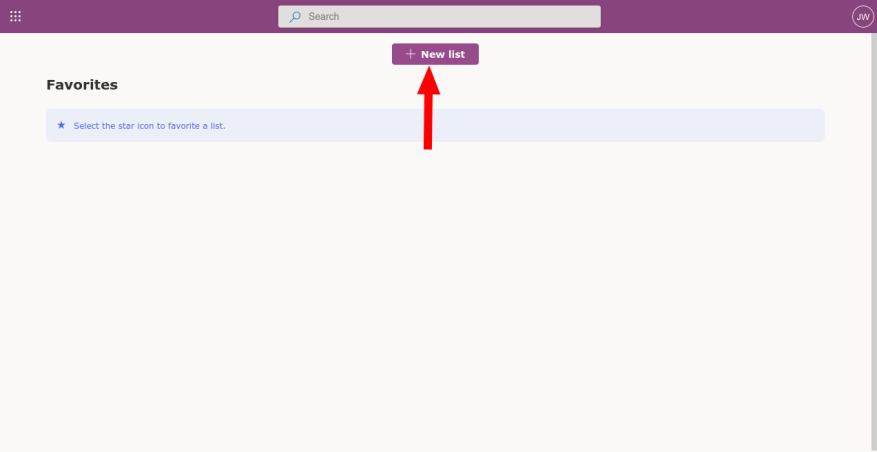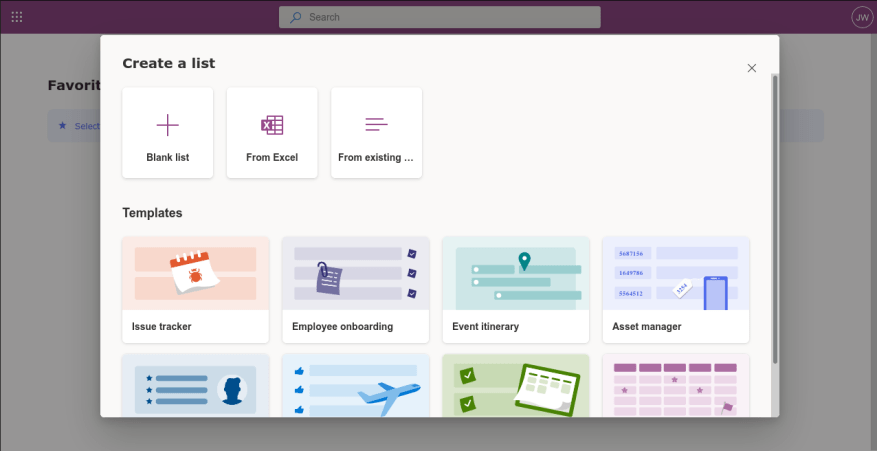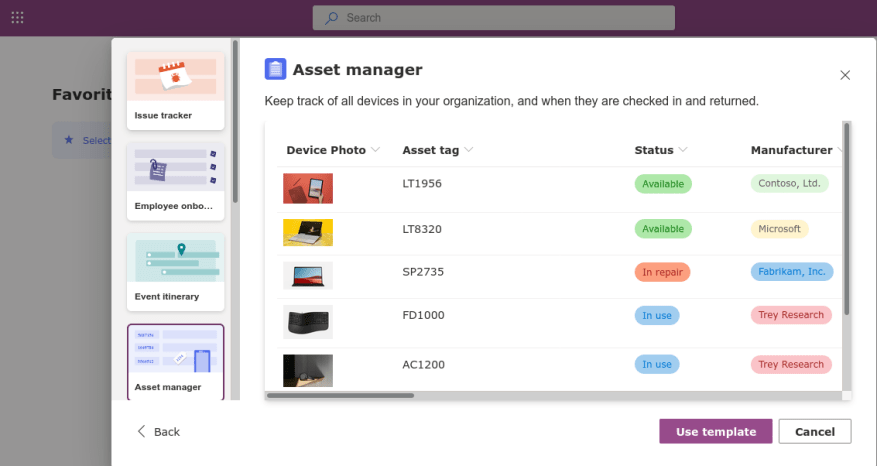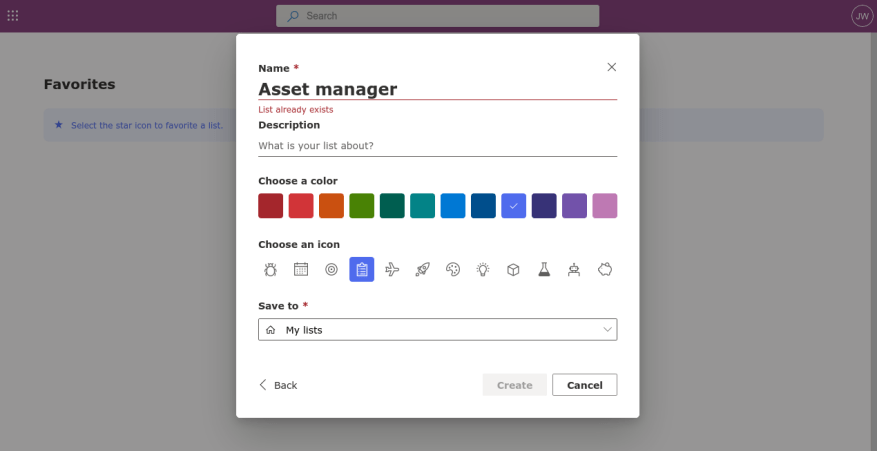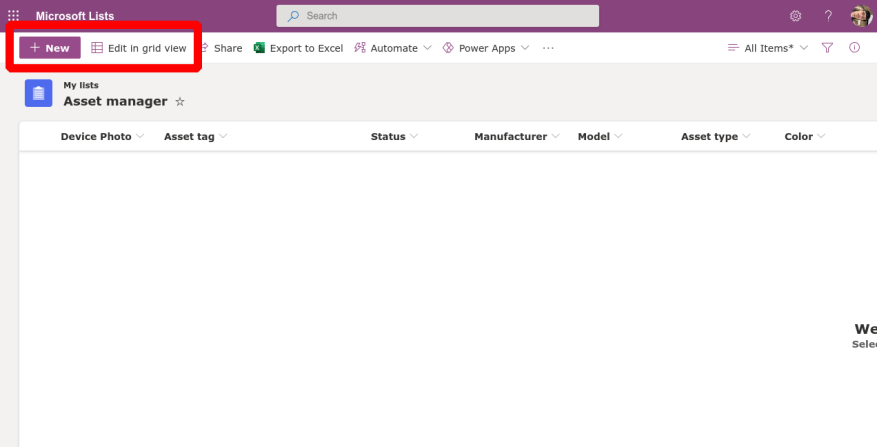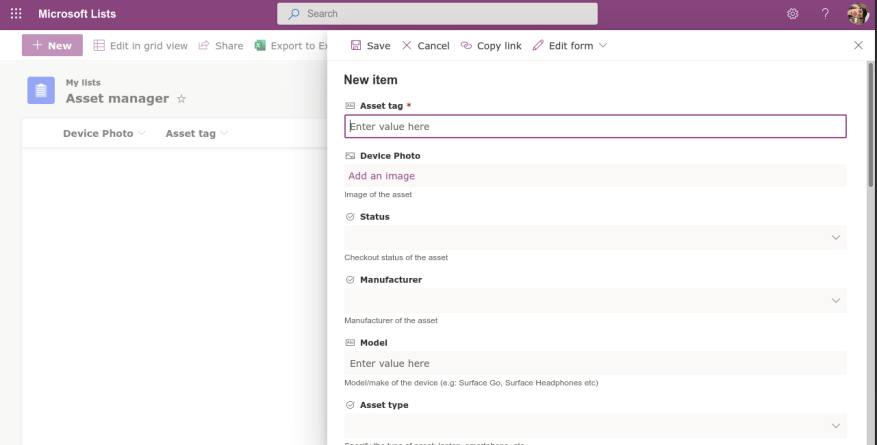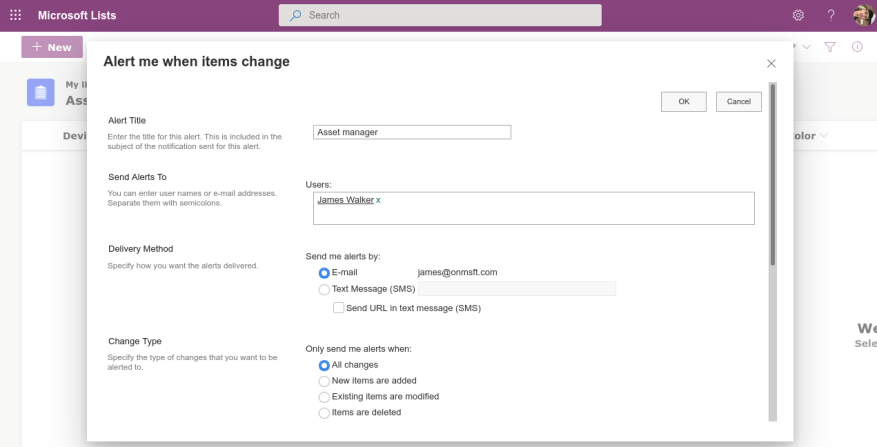A Microsoft Lists a Microsoft 365 alkalmazásstabil legújabb tagja. Bár a név kísértést okozhat, hogy egy újabb Outlook-feladatok, teendők vagy tervezői iterációként írja le, a Listák valójában egy egyedülálló ajánlat, amely közelebb áll az Excelhez, mint a fentiek bármelyike.
A SharePoint által működtetett és webes felületen keresztül elérhető listák a Microsoft kísérletének tekinthetők alacsony kódú megoldások, például az Airtable replikálására. Inkább „alkalmazásszerű”, mint egy táblázat, miközben sokkal több irányítást biztosít a felhasználóknak, mint egy szokásos listázó alkalmazás, mint például a To-Do vagy annak elődje, a Wunderlist.
A listák erejét csak akkor értékeljük igazán, ha működés közben látjuk. Feltételezve, hogy érvényes előfizetése van, az alkalmazás megjelenik az Office 365 alkalmazásfiókjában – egy élénk színű ikonnal és meleg palettával.
A kezdéshez kattintson a jól látható „Új lista” gombra. Érdemes egy kis időt szánni az alapértelmezett sablonok előnézetére, mivel ezek illusztrálják a Listák használatának módját.
Vegyük például az alapértelmezett Issue Trackert. Rács alapú elrendezést használ, amely valahol a táblázat és a hagyományos listázó alkalmazás között van. Aztán ott van az Asset Manager, amely még vizuálisabb – képeket és számos színes információs chipet tartalmaz.
Egy sablonból új listát indíthat a „Sablon használata” gombra kattintva. A semmiből is létrehozhat egy listát, amelyhez SharePoint-stílusú felületet kell használnia saját mezőinek beállításához. Lehetőség van Excel-táblázatok importálására is, tovább csökkentve a Listák és a hagyományos asztali alkalmazások közötti különbséget.
Akárhogyan is hozza létre a listát, meg kell adnia egy nevet, leírást, színt és ikont. A beállítás után a lista üres lappal fog megnyílni.
Adatokat a bal felső sarokban található „Új” gombra kattintva adhat hozzá. Ekkor megjelenik egy űrlap, amely lehetővé teszi új elem hozzáadását a listához. Az űrlapon lévő mezők megegyeznek a listában beállított mezőkkel.
Ha egyszerre több hozzáadást végez, a bal felső sarokban válthat rácsnézetre. Ezzel a képernyőn minden szerkeszthető mezővé válik, ami nagyon hasonlít egy táblázathoz. Ezen a felületen gyorsan kezelheti a listán szereplő adatokat.
A felső eszköztáron található gombbal exportálhatja adatait Excel-táblázatba. Egy másik lehetőség, hogy e-mailben vagy SMS-ben kap értesítést, ha a listán belüli adatok megváltoznak – kattintson a három pont („…”) ikonra a tetején, majd a „Figyelmeztetés” gombra. A megjelenő párbeszédpanel átfogó lehetőségeket kínál, amelyek segítségével kiválaszthatja, hogy miről kapjon figyelmeztetést, és mikor és hol kapja meg az értesítéseket.
Ezzel befejeztük a listák kezdeti körútját. A jövőbeli cikkekben megvizsgáljuk a listák létrehozását és módosítását, a listákon belüli adatok kezelését, valamint az alkalmazáson belül elérhető különböző nézeti lehetőségek feltárását. Azt is érdemes megjegyezni, hogy a Listák számos más Microsoft-eszközbe integrálhatók, beleértve a Power Apps-t, az Automate-ot és a Microsoft Teams-t, így a szolgáltatást az adatok központi tárhelyeként használhatja.
GYIK
Hogyan léphetek be először a GTA Online-ba?
Ha most ugrik be először a GTA Online-ba (május 21-ig ingyenes az Epic Store-ban), íme néhány tipp, amelyek segítenek eligazodni Los Santos kanyargós bűnözéssel teli utcáin. A GTA Online játékhoz először be kell fejezned az egyjátékos kampány prológját.
Hogyan kezdhetem el az OnlyFans szolgáltatást?
Az OnlyFans használatának megkezdéséhez nyilvánvalóan a legelső lépés a fiók létrehozása. Az OnlyFans végigvezeti Önt egy ellenőrzési folyamaton, amellyel igazolhatja személyazonosságát. Az ellenőrzéshez naprakész, hivatalos fényképes személyazonosító okmányra (lehetőleg útlevélre) van szükség.
Mit lehet csinálni a C++ programozási nyelvvel?
Használható kis programok vagy nagy alkalmazások létrehozására. CGI-szkriptek vagy csak konzolon használható DOS-programok készítésére használható. A C++ lehetővé teszi, hogy programokat hozzon létre, amelyek szinte bármit megtehetnek, amire szükségetek van.
Mennyibe kerül az OnlyFans használata?
A rajongókhoz hasonlóan azok az alkotók, akik az OnlyFans szolgáltatást szeretnék használni tartalmaik megosztására vagy eladására, ingyenesen hozhatnak létre fiókot az oldalon. Ezt követően az alkotóknak be kell állítaniuk oldalukat.
Hogyan állíthatok be tartalomkészítőként az OnlyFans szolgáltatásban?
A OnlyFans tartalomkészítőjének beállítása meglehetősen egyszerű. A kezdéshez lépjen az OnlyFans webhelyére, és regisztráljon. Ingyenes és könnyen elvégezhető. Ezt követően személyazonossága igazolásához igazolványt kell benyújtania. Miután ez a folyamat befejeződött, fiókja jóváhagyásra kerül.
Hogyan regisztrálhatok az OnlyFans szolgáltatásra?
A kezdéshez lépjen az OnlyFans webhelyére, és regisztráljon. Ingyenes és könnyen elvégezhető. Ezt követően személyazonossága igazolásához igazolványt kell benyújtania. Miután ez a folyamat befejeződött, fiókja jóváhagyásra kerül.
Mit csináljak az első héten az OnlyFans-en?
Az első héten tűzze ki azt a célt, hogy az OnlyFans oldalát a megfelelő úton indítsa el, kezdje el kiépíteni azokat a közösségi média csatornákat, amelyekben a legtöbb lehetőség van új rajongók bevonzására, és kezdje el megtanulni az oldal ritmusát és a rajongói közösség, amelyet hosszú távon remélsz felépíteni.
Hogyan játssz a GTA 5 online singleplayerben?
A GTA Online játékhoz először be kell fejezned az egyjátékos kampány prológját. Ez csak körülbelül 20 percet vesz igénybe. Tudni fogod, hogy a prológus véget ért, amikor meglátod Michael, az egyik főszereplő jelenetét, amint egy terápiás ülésen ül. Hagyja ki a jelenetet, nyissa meg a főmenüt, és csatlakozhat a GTA Online-hoz…
Mikor kezdődik a Grand Theft Auto online oktatóprogramja?
Az oktatóprogram közvetlenül a karakter létrehozási folyamata után kezdődik. Miután elindult egy online munkamenet, a Grand Theft Auto Online játékosokat egy jelenet fogadja, ahol egy kört tesznek Lamarral.
Mennyi ideig tart a GTA Online singleplayer elindítása?
GTA Online kezdőknek szóló útmutató: Kezdő lépések Ahhoz, hogy a GTA Online-nal játszhasson, először be kell fejeznie az egyjátékos kampány prológját. Ez csak körülbelül 20 percet vesz igénybe. Tudni fogod, hogy a prológus véget ért, amikor meglátod Michael, az egyik főszereplő jelenetét, amint egy terápiás ülésen ül.
Hogyan csatlakozhatok a GTA Online-hoz?
Hagyja ki a jelenetet, nyissa meg a főmenüt, és csatlakozhat a GTA Online-hoz, és elkezdheti alakítani karakterét. A GTA Online egy hatalmas játék, amely elsőre nagyon zavaró lehet. Fogadd el, és tudd, hogy ahogy folytatod a játékot, és megismerkedsz minden tevékenységével és rendszerével, kezd értelmesebbé válni.
Hogyan készíthetem el az első C++ programomat?
Hozzuk létre az első C++ fájlunkat. Nyissa meg a Codeblocks alkalmazást, és lépjen a Fájl > Új > Üres fájl menüpontra. Írja be a következő C++ kódot, és mentse el a fájlt myfirstprogram.cpp néven ( Fájl > Fájl mentése másként ): cout << "Hello World!"; Ne aggódjon, ha nem érti a fenti kódot – a későbbi fejezetekben részletesen tárgyaljuk.
Hogyan futtathatok C++ programot a Visual Studióban?
A Dev/C++ futtatása Válassza a Start menü > Minden program > Bloodshed Dev-C++ > Dev-C++ menüpontot. Ezzel el kell indítani a programot. 2. Új forrásfájl létrehozása Miután a program megnyílik, létre kell hoznia egy új forrásfájlt, hogy elkezdhesse írni az első programot. Ehhez válassza a Fájl > Új > Forrásfájl lehetőséget.
Hogyan készítsünk fájlt C nyelven?
Amikor egy fájllal szeretne dolgozni, az első lépés egy fájl létrehozása. A fájl nem más, mint hely a memóriában, ahol az adatok tárolódnak. Fájl létrehozásához egy ‘C’ programban a következő szintaxist használjuk: FILE *fp; fp = fopen („fájlnév”, „mód”);
Hogyan írhatom meg az első programomat a Visual Studio-ban?
Miután megnyílik a program, létre kell hoznia egy új forrásfájlt, hogy elkezdhesse írni az első programot. Ehhez válassza a Fájl > Új > Forrásfájl lehetőséget. Az útvonalat a fenti ábra mutatja. Ezzel megnyílik egy terület, ahol beírhatja a kódot.